Πώς να δημιουργήσετε ένα ολόκληρο κεφάλαιο στήλης (κεφαλαίο) ή πεζά στο Excel;

Αυτό το άρθρο παρέχει δύο μεθόδους για να δημιουργήσετε λεπτομερώς όλα τα κείμενα σε μια ολόκληρη στήλη ή πεζά.
Μέθοδος Α:
Δημιουργήστε μια ολόκληρη στήλη κεφαλαία ή πεζά με τον τύπο
Μέθοδος Β:
Αρκετά κλικ για να δημιουργήσετε μια ολόκληρη στήλη κεφαλαία ή πεζά με το Kutools για Excel
Δημιουργήστε μια ολόκληρη στήλη κεφαλαία ή πεζά με τον τύπο
Μπορείτε να χρησιμοποιήσετε τύπους σε μια στήλη βοήθειας για να το επιτύχετε. Κάντε τα εξής:
1. Επιλέξτε ένα κενό κελί που βρίσκεται δίπλα στο κελί που θέλετε να δημιουργήσετε κεφαλαία ή πεζά.
2. Για τη δημιουργία κεφαλαίων κειμένου κεφαλαίων, εισαγάγετε τον τύπο = ΑΝΩ (B2) στη γραμμή τύπων και, στη συνέχεια, πατήστε το πλήκτρο Enter.
Και για να δημιουργήσετε πεζά κελιά, εισαγάγετε τον τύπο = ΧΑΜΗΛΗ (B2). Δείτε το στιγμιότυπο οθόνης:

3. Συνεχίστε να επιλέγετε το κελί και, στη συνέχεια, σύρετε τη λαβή πλήρωσης προς τα κάτω μέχρι να φτάσει στο κελί στη στήλη που θέλετε να κεφαλαιοποιήσετε ή να πετύχετε.
Στη συνέχεια, όλα τα κελιά στη στήλη είναι κεφαλαία ή πεζά μετά τις παραπάνω λειτουργίες.
Δημιουργήστε μια ολόκληρη στήλη κεφαλαία ή πεζά με το Kutools για Excel
Εδώ συνιστούμε ανεπιφύλακτα το Αλλαγή περίπτωσης χρησιμότητα του Kutools για Excel. Με αυτό το βοηθητικό πρόγραμμα, μπορείτε να αλλάξετε γρήγορα τις συμβολοσειρές κειμένου σε κεφαλαία, πεζά, σωστά, κεφαλαία και ούτω καθεξής σε μια στήλη με αρκετά κλικ μόνο όπως φαίνεται στην παρακάτω επίδειξη. Κατεβάστε το Kutools για Excel τώρα! (Δωρεάν διαδρομή 30 ημερών)

Ας δούμε πώς να εφαρμόσουμε αυτό το βοηθητικό πρόγραμμα. Κάντε τα εξής:
1. Επιλέξτε τη στήλη που χρειάζεστε για να κάνετε τις τιμές κεφαλαία ή πεζά και, στη συνέχεια, κάντε κλικ στο Kutools > Κείμενο > Αλλαγή περίπτωσης. Δείτε το στιγμιότυπο οθόνης:
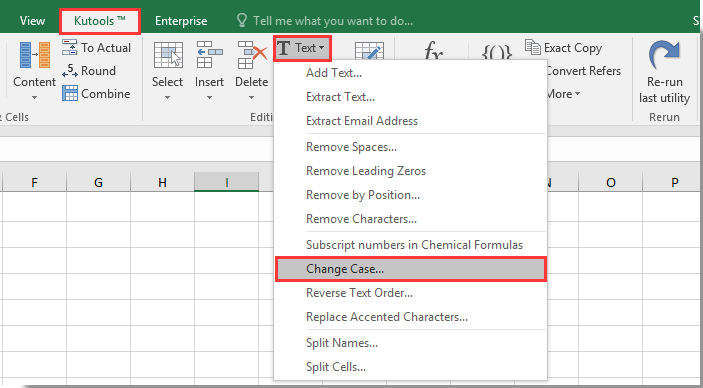
2. Στο Αλλαγή περίπτωσης πλαίσιο διαλόγου, επιλέξτε το ΑΝΩ ΥΠΟΘΕΣΗ or πεζά επιλογή όπως χρειάζεστε στο Τύπος αλλαγής ενότητα και, στη συνέχεια, κάντε κλικ στο OK κουμπί. Δείτε το στιγμιότυπο οθόνης:

Στη συνέχεια, όλα τα περιεχόμενα των κελιών στη στήλη αλλάζουν σε κεφαλαία ή πεζά αμέσως.
Εάν θέλετε να έχετε μια δωρεάν δοκιμή (30-ημερών) αυτού του βοηθητικού προγράμματος, κάντε κλικ για να το κατεβάσετεκαι μετά πηγαίνετε για να εφαρμόσετε τη λειτουργία σύμφωνα με τα παραπάνω βήματα.
Επίδειξη: Διατηρήστε σταθερή την αναφορά κελιών τύπου με το Kutools για Excel
Τα καλύτερα εργαλεία παραγωγικότητας γραφείου
Αυξήστε τις δεξιότητές σας στο Excel με τα Kutools για Excel και απολαύστε την αποτελεσματικότητα όπως ποτέ πριν. Το Kutools για Excel προσφέρει πάνω από 300 προηγμένες δυνατότητες για την ενίσχυση της παραγωγικότητας και την εξοικονόμηση χρόνου. Κάντε κλικ εδώ για να αποκτήσετε τη δυνατότητα που χρειάζεστε περισσότερο...

Το Office Tab φέρνει τη διεπαφή με καρτέλες στο Office και κάνει την εργασία σας πολύ πιο εύκολη
- Ενεργοποίηση επεξεργασίας και ανάγνωσης καρτελών σε Word, Excel, PowerPoint, Publisher, Access, Visio και Project.
- Ανοίξτε και δημιουργήστε πολλά έγγραφα σε νέες καρτέλες του ίδιου παραθύρου και όχι σε νέα παράθυρα.
- Αυξάνει την παραγωγικότητά σας κατά 50% και μειώνει εκατοντάδες κλικ του ποντικιού για εσάς κάθε μέρα!
